Rechteverwaltung Nutzer
Um die Projektrollen verwalten zu können, klicken Sie auf “Projektrollen bearbeiten” 1.
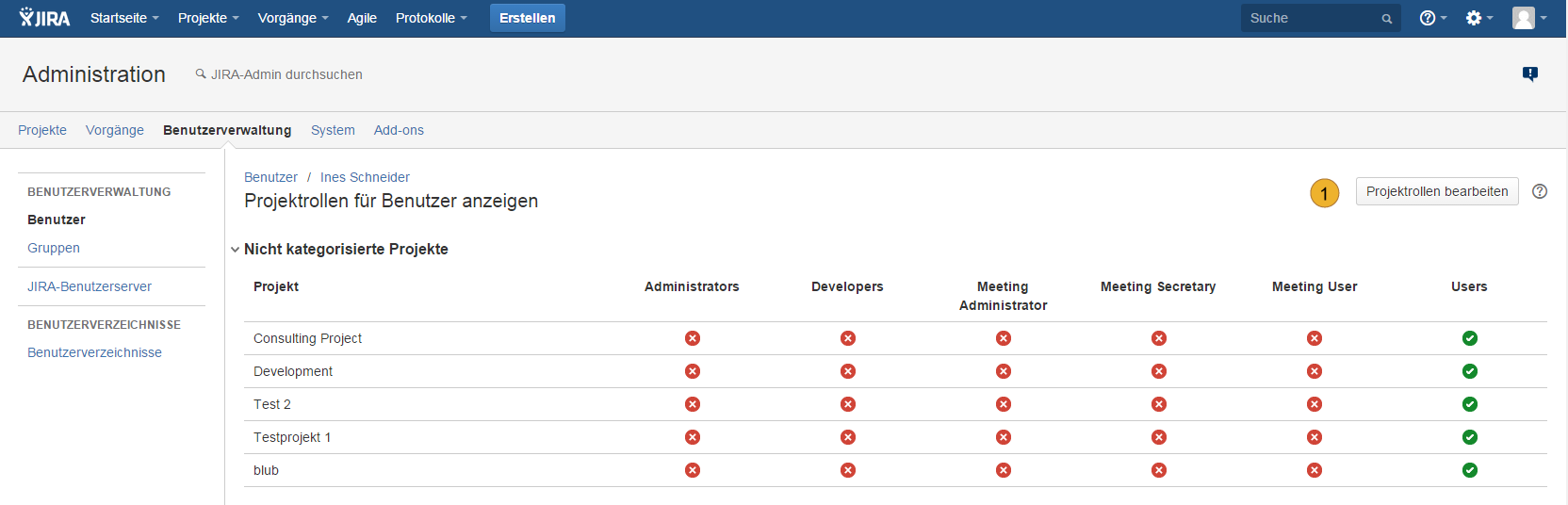
Nun besteht die Möglichkeit, durch das Markieren entsprechender Felder 2 die Projektrollen von Benutzern zu ändern. Nachdem Sie alle Änderungen vorgenommen haben, klicken Sie auf „Speichern“ 3.
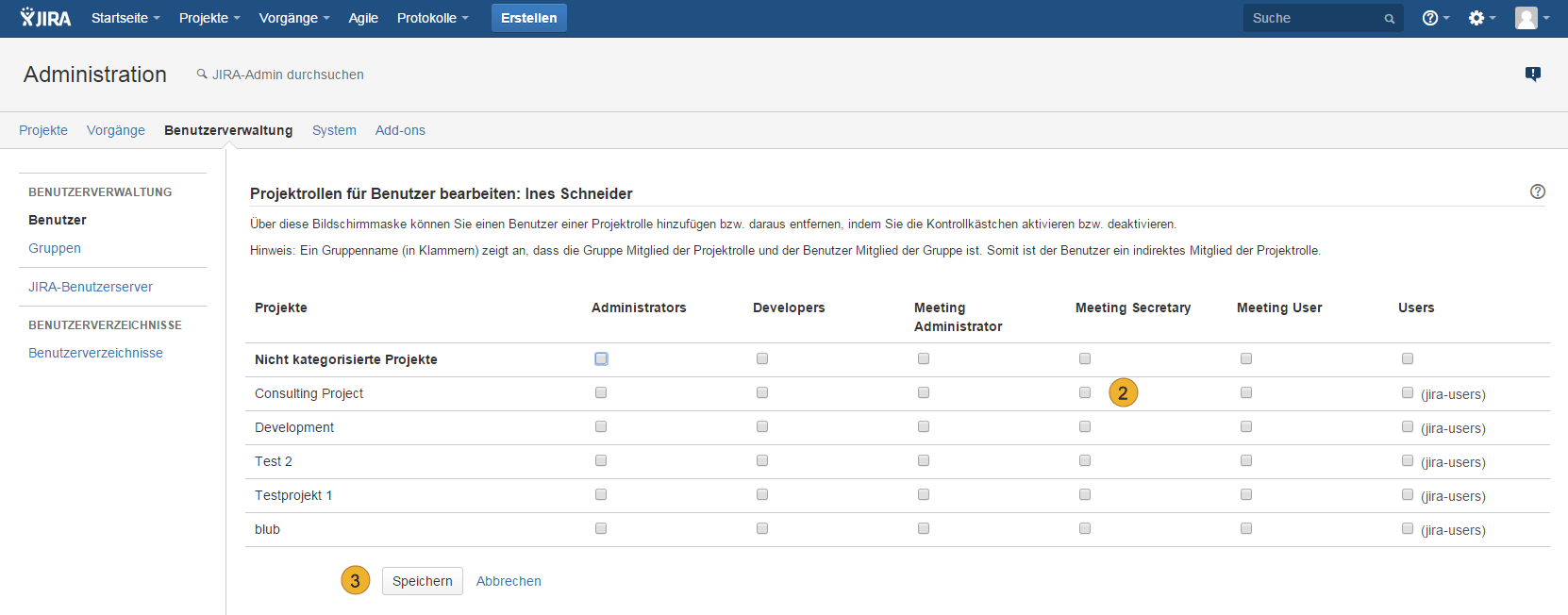
Sie können einem Benutzer eine von den drei folgenden Rollen zuweisen:
- Meeting Administrator (Protokolle Administrator)
- Meeting Secretary (Protokoll Sekretär)
- Meeting User (normaler Nutzer)
| JIRA System Administrator | Meeting Administrator (Protokolle Administrator) | Meeting Secretary (Protokoll Sekretär) | Meeting User (normaler Nutzer) |
|
|
|
|
|
Hinweis:
Protokoll Nutzer (normale Nutzer) sowie Protokoll Sekretäre sehen nur Protokolle, zu welchen Sie als Teilnehmer des Protokollkreises oder des zugehörigen Protokolls hinzugefügt wurden. Andere Protokolle sind für normale Nutzer und Protokoll Sekretäre nicht sichtbar.
- Zugriff auf alle Protokollkreise, Protokolle, Protokollpunkte (Suche) und Aufgaben
- Löschen von Protokollen
- Globale Einstellungen (Header, Footer, Firmenlogo o.Ä., wenn es durch die JIRA-Administration noch nicht vorgegeben ist)
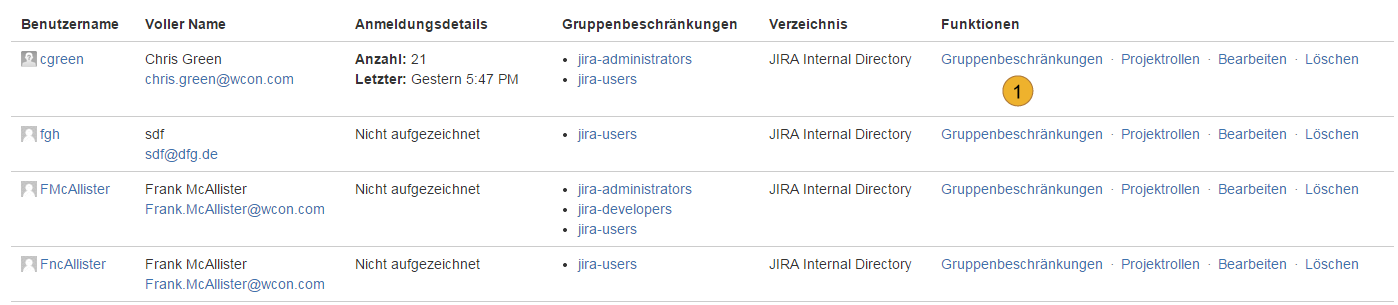
Sie bekommen ein Formular “Benutzergruppen verwalten”. Hier können Sie relevante Gruppen per Mausklick auswählen und diese durch das betätigen der beiden Buttons „ausgewählte Gruppen hinzufügen“ 2 und „ausgewählte Gruppen verlassen“ 3 verwalten. Alle Änderungen werden sofort übernommen.
Weitere Themen der Dokumentation
- Benutzereigenschaften anpassen
- Benutzerverwaltung
- Deaktivierung und Deinstallation von AgileMinutes
- Häufig gestellte Fragen
- Installation von AgileMinutes
- JIRA-Standardvorgangstypen
- Navigation / Übersicht Menüs
- Protokoll PDF Export Beispiel
- Protokolle / Protokollübersicht
- Protokolle fertigstellen
- Protokolle hinzufügen – Freie Sitzung
- Protokolle hinzufügen/bearbeiten
- Protokolle löschen
- Protokolleinstellungen (PDF)
- Protokollkreis bearbeiten/löschen
- Protokollkreise hinzufügen
- Protokollreferenzen zu Vorgängen hinzufügen
- Rechteverwaltung Nutzer
- Upgrade Anleitung JIRA 6.4.x zu JIRA 7.x.x
- Versionshistorie
- Vorgangstypen / Projekteinstellungen
